Как на windows 7 настроить микрофон?
Вопросы Лимит по процентам для займа сотруднику организации
Вопросы Спортивная гимнастика и акробатика для детей: развитие тела и духа
Вопросы ДПК для забора и террасы: преимущества использования и особенности
Вопросы Топ-10 популярных групповых программ: отбор, контроль, мотивация
Вопросы Использование различных снарядов и оборудования в тренировках
Вопросы Приморская таможня конфисковала крупную партию гель-лаков, ввезенных под видом бытовой техники
Вопросы Что такое страх?
Вопросы Окна ПВХ от VEKA: преимущества



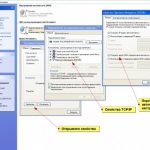



















Большинство современных материнских плат для настольных компьютеров, а также ноутбуков, укомплектованы интегрированными звуковыми картами от Realtek.Поэтому, именно на примере этих карт, я и предлагаю рассмотреть проблему, как на Windows 7 настроить микрофон.
Для начала в панели управления Windows 7, найдите апплет laquo;Диспетчер Realtek HDraquo;. Запустите его.
Появится окно, следующего вида.
«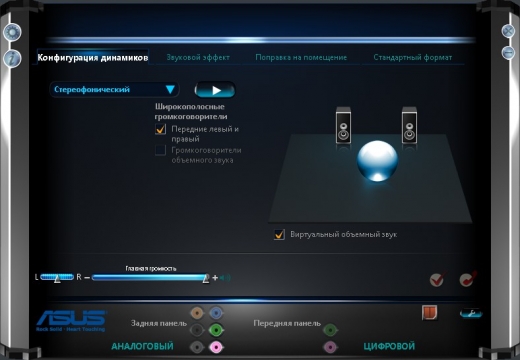
Как видно на скриншоте, гнёзда звуковой карты, к коим подключено то или иное оборудование, выделены ярким цветом, а гнёзда, к которым оборудование не подключено ndash; затенены. Т.к. гнёзда, предназначенные для подключения микрофона, всегда розового цвета, то, на показанном выше, примере видно, что в моём компьютере, микрофон подключен к заднему разъёму звуковой карты.
Для того, чтобы на Windows 7 настроить микрофон, сделайте левый клик мышью по изображению того розового гнезда, к которому подключен микрофон в вашей системе.
Появится окно, на котором отображены все параметры, предназначенные для настройки микрофона.
«
По-умолчанию, вы попадаете на вкладку laquo;Эффект микрофонаraquo;. Здесь можно настроить следующие параметры:
1. Подавление шума ndash; функция говорит сама за себя, однако, учтите то, что если вы отодвинете микрофон на достаточное расстояние ото рта, эта функция срежет высокие частоты, и звук получится глухим и невнятным.
2. Подавление эха ndash; функцию следует использовать в том случае, когда динамики, с помощью коих производится прослушивание сигнала, поступившего с микрофона, расположены слишком близко.
3. Если на Windows 7 настроить микрофон нужно для того, чтобы он захватывал звуки со всего помещения, воспользуйтесь функцией laquo;Режим конференцииraquo;. Передвигая ползунок, вы можете регулировать чувствительность, а стало быть, и площадь помещения, звуки с которой, будут захвачены микрофоном.
4. Громкость записи регулирует чувствительность микрофона. Дополнительно, можно включить усиление от 0 до 30ДБ.
5. Громкость воспроизведения регулирует уровень прослушиваемого сигнала, поступившего с микрофона.
Затем. дабы на Windows 7 настроить микрофон, перейдите на вкладку laquo;Стандартный форматraquo;.
«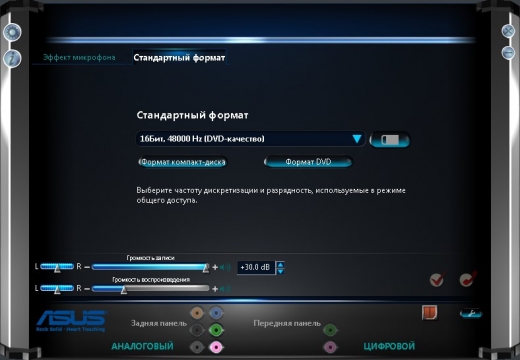
Как видно из скриншота, с помощью этой вкладки вы можете выбрать формат записи и воспроизведения, а именно битрейт ( скорость звукового потока) и частоту дискретизации. Для себя, я остановился на формате laquo;Качество DVDraquo;. Данная настройка обеспечивает достаточное качество записи и воспроизведения звука как для профессиональных редакторов, так и для бытовых нужд, например, для программы laquo;Skyperaquo;.
В принципе, на «Семёрке» настраивается микрофон так же, как и на «Экпишке». Разница лишь в том, что на «Экспишке» открывается отдельное диалоговое окно с настройками, А на «семёрке», всё делается через контекстное меню, там менюшки вместо диалоговых окон. Названия могут отличаться, например, вместо «Звуки и аудиоустройства» может быть просто «Звуки» или «Настройка звука». Принцип настроек один и тот же.